Dica GMail : Como visualizar seus e-mail não lidos rapidamente
por Anônimo
If you’re like me, your inbox can get pretty cluttered with unread messages after being away from my computer for a day. Since I usemultiple inboxes to split my Gmail inbox into several smaller inboxes, I can have unread messages all over the place on a particularly busy day.
In this guide, I’ll show you how to turn a handy Gmail search query into a dedicated Unread Messages button.
Step One: In Gmail, go to Gmail Labs and enable Quick Links.
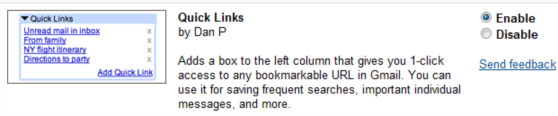 Be sure to click Save changes at the bottom of the page after you’ve clicked the Enable button.
Be sure to click Save changes at the bottom of the page after you’ve clicked the Enable button.
Step Two: Type is:unread in the Gmail search bar and press enter. This search query will display any unread message in your inbox.
 Step 3: Locate the new Quick Links box on the left sidebar of Gmail. Click Add Quick Link then give it a title.
Step 3: Locate the new Quick Links box on the left sidebar of Gmail. Click Add Quick Link then give it a title.
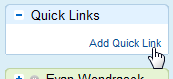
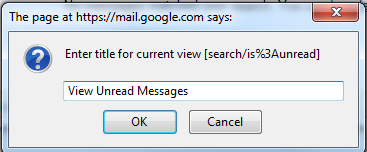 That’s it! You will now have a handy button to instantly view your unread messages. This same technique can be applied to any Gmail search query to quickly view your messages.
That’s it! You will now have a handy button to instantly view your unread messages. This same technique can be applied to any Gmail search query to quickly view your messages.
Uma forma muito fácil e rápida de gerenciar os e-mails com certeza.
Adicione abas as suas pastas do Explorer
por Anônimo
Are you tired of shuffling between windows when browsing or copying files between different folders? Here’s how you can make Explorer more usable with integrated tab navigation.
Explorer in Windows 7 and Vista is much more usable than previous versions, especially with features such as the integrated search box and the breadcrumbs in the address bar. Unfortunately, though, it can still be difficult to shuffle around between multiple windows and folders.
Most of us are used to managing pages with tabs in our browsers, and this can be a great way to manage your files as well. Explorer doesn’t offer this by default, but you can easily add tabs to Explorer with the latest version of QTTabBar.
Add Tabs to Windows Explorer
To add tabs, download QTTabBars (link below), and install as normal.
When it’s finished installing, you can check the box to restart Explorer so you can go ahead and use QTTabBar. Otherwise, you’ll have to reboot your computer before you start using it.
The first time you open an Explorer window after installing QTTabBar, you’ll notice that it looks the exact same as before. You’ll still need to activate the tab bar itself. To do this, press the Alt key to temporarily activate it, or click Organize and select the Menu Bar underLayout.
Now, open the View menu, select Toolbars, and click QT TabBar to activate the tabs.
Now you’ll see a new tab bar that shows the name of the folder you’re browsing on the active tab. If you’ve missed the up button in Explorer, QTTabBar brings it back; simply double-click on the tab to go up a folder.
You can open a folder in a new tab by dragging it to the tab bar.
Right-click on a tabs to close, clone, copy the folder address, and more.
You can switch between open tabs with the familiar Ctrl+Tab shortcut. This opens a nice preview that shows you what folder you’re selecting.
You’ll also notice a new down-arrow when you hover over a folder or library. Click it to browse the files in the folder quickly from a popup-menu. This is a handy time-saving feature.
QTTabBar has many additional settings you can tweak from the Options pane. To do this, right-click an empty part of the tab bar, and select Options.
Here you can change keyboard shortcuts for tabs, window behavior, and more.
QTTabBar worked quite good in our tests, so give it a try and see if tabbed Explorer makes your file browsing experience easier!
Essa é uma das funcionalidades que deveriam vir junto com o Windows, mesmo que opcional. O Linux já faz isso de forma muito suave e integrada com o sistema.
Visualizar seu site em diferentes tipos de telas
por Anônimo
Se tem algo que gosto muito é criar um site, porém muitas vezes precisamos nos preocupar de onde o site será visualizado, através de um monitor de 15’’ , 17’’ .. 23’’ ? Ou por um tablet ? Ou por um smartphone ?
Por isso procurando pela web encontrei o Screenfly aonde você insere sua url e testa a visualização nos mais variados tipos de tela.
Espero que ajude =]
Abraços e até a próxima.
Se esse vídeo não te fizer se interessar por física, eu desisto
por Anônimo
O vídeo acima está com quase 2 milhões de visualizações no YouTube, e só eu já recebi ele seis vezes nas últimas horas. Não é à toa: nos dois minutos mais impressionantes da história recente do YouTube, vemos um objeto literalmente flutuar. Mas como?! A ciência explica.
Ok, eu não estou nem perto de ser um cientista, então não confie demais na minha explicação, mas fui atrás de saber mais sobre isso e aprendi que o nome desse fenômeno é Efeito Meissner. O que esse efeito descreve, aparentemente, é a incapacidade que um material supercondutor tem de interagir normalmente com um campo magnético — em vez de deixar o campo passar por dentro dele, o supercondutor expulsa o campo, que tem que passar ao redor. Ao passar ao redor, formando uma espécie de “concha magnética” invisível, o campo magnético mantém o objeto preso no ar.
E o que é um supercondutor? Isso também é fascinante: trata-se de um material que foi tratado para não oferecer absolutamente nenhuma resistência elétrica. Isso aparentemente só é possível com materiais bem específicos, e mesmo assim só depois de um processo de resfriamento a temperaturas baixíssimas, usando coisas como nitrogênio líquido. Estamos falando de mecânica quântica aqui, baby.
Abaixo tem mais um vídeo que eu encontrei, possivelmente da mesma equipe. Talvez não estejamos ainda nem perto dos hoverboards de De Volta Para o Futuro, mas não custa sonhar, não? Até porque não tem como não sonhar com eles depois de ver isso. [Valeu, Daniel Castro, pela dica!]
Como compartilhar mídias entre PC com o Xbox 360
por Anônimo
Etapa 1: Conectar o console na rede
Conecte o console à sua rede doméstica usando uma conexão com fio ou sem fio. Para saber como fazer isso, vá para Introdução ao Xbox LIVE e escolha conexão sem fio ou com fio.Etapa 2: Configurar o Windows Media Player
Windows Media Player 12 (Windows 7)-
- No Windows Media Player, clique no menu Transmitir e selecione Ativar streaming de mídia.
- Na página que é exibida, clique em Ativar streaming de mídia.
- Nomeie a biblioteca de mídia e clique em OK.
Observação Você pode fazer o download do Windows Media Player emwindows.microsoft.com/windows/downloads/windows-media-player.
- Usando o Windows Media Player 11 (Windows Vista)
Etapa 3: Reproduzir ou exibir mídia
- Vá para Meu Xbox e selecione Vídeo, Música ou Biblioteca de Imagens, dependendo do tipo de mídia que deseja reproduzir.
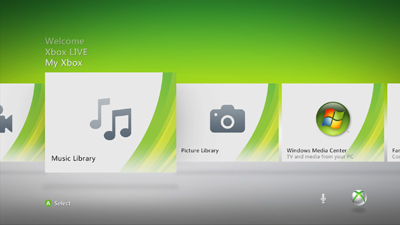
- Selecione o nome do seu computador.
Observação Se o nome do computador não estiver listado, selecione Computador e, em seguida,Testar Conexão.
- Selecione o item que deseja reproduzir ou exibir.
Uma dica para quem quer compartilhar arquivos mas não consegue, note que é necessário ter as permissões para aquela pasta, como segue na imagem abaixo:
Lembrando que para dar permissão para WMPNetworkSvc você dá permissão de leitura para NT Service\WMPNetworkSvc e depois teste no seu Xbox =]
Estudantes desenvolvem aplicativo de tablet para cegos
por Anônimo

Foto: Steve Fyffe/Stanford University
Deficientes visuais agora podem escrever em um tablet. A ideia inicial do projeto, na verdade, era criar um programa de reconhecimento de caracteres que transformasse textos em Braille em textos para o tablet Android. Mas um grupo da Universidade de Stanford, nos EUA, foi além: desenvolveu um editor de textos em Braille em uma tela touchscreen.
Como uma pessoa cega não consegue localizar as teclas de um teclado virtual na tela do tablet, os cientistas decidiram fazer com que ela mesma criasse as teclas ao encostar a mão. Quando o usuário aproxima oito dedos ao dispositivo, teclas virtuais se alinham sob cada um dos dedos. Seis delas são usadas para compor o caractere em Braille, uma outra para apagar algo escrito e a última para pular a linha.
Nenhum acordo comercial foi fechado ainda, mas os desenvolvedores acreditam que em breve um aplicativo para Android pode estar disponível. Assista ao vídeo de demonstração abaixo:
E por esse e outros motivos que tenho orgulho do curso que tenho =]
Parabéns ao desenvolvedor e criador da ideia.
Estátua do Ice Cream Sandwich chega ao complexo do Google
por Anônimo
 Como tradicionalmente ocorre a cada nova versão do Android, o Google adicionou uma nova estátua em seu complexo de Mountain View que faz referência ao Ice Cream Sandwich (assista ao vídeo abaixo!).
Como tradicionalmente ocorre a cada nova versão do Android, o Google adicionou uma nova estátua em seu complexo de Mountain View que faz referência ao Ice Cream Sandwich (assista ao vídeo abaixo!).
A nova versão, segundo a empresa, tem como função levar a plataforma para um novo nível e promover uma unificação em seu desenvolvimento, trazendo uma única versão para dispositivos móveis e tablets.
Em paralelo a este assunto, o Google e a Samsung voltaram hoje a convidar a imprensa mundial para uma coletiva no próximo dia 19 de outubro, em Hong Kong, para o aguardado lançamento do Nexus Prime, o novo aparelho da linha Nexus.
De acordo com Larry Page, que divulgou hoje um relatório sobre o Google no último trimestre, afirmou que a nova versão do Android foi desenvolvida para surpreender os usuários. “Você não vai acreditar no que conseguimos fazer nessa versão”, disse Page.
Google Translate com modo de conversação
por Anônimo
O aplicativo do Google Translate para Android ganhou um novo recurso nesta quinta-feira que permite realizar conversações entre 14 diferentes idiomas, incluindo o suporte ao português do Brasil.
Disponibilizado em modo alpha, a tecnologia de conversação criada pelo Google tenta quebrar as barreiras da comunicação ao oferecer um modo rápido para que você possa compreender e conversar em qualquer lugar do mundo.
A empresa, porém, afirma que ruído de fundo e sotaques regionais podem afetar a precisão mas que sua qualidade deve melhorar a medida que as pessoas usem mais o produto.
Diferente do que tem sido publicado na mídia em geral, o português já era um dos idiomas suportados pelo produto, apenas a funcionalidade de conversação estava limitada ao inglês e espanhol.
Multi Thread Socket em Java
por Anônimo
import java.net.*;
import java.io.*;
/**
*
* @author Valter
*/
public class Servidor implements Runnable {
ServerSocket ss;
public Servidor(int porta) throws Exception {
// informando em qual porta o servidor estará ouvindo
ss = new ServerSocket(porta);
// criando uma nova thread e já estou inicializando ela
new Thread(this).start();
// mensagem iniicial
System.out.println("Servidor ouvindo na porta:" + porta);
}
public void run() {
try {
while (true) {
// aceitando a conexão com o cliente e inicializando a outra thread
new TrataCliente(ss.accept()).start();
System.out.println("Mais um cliente atendido!");
}
} catch (Exception e) {
e.printStackTrace();
System.exit(1);
}
}
public static void main(String[] args) {
try {
new Servidor(1024);
} catch (Exception e) {
e.printStackTrace();
System.exit(1);
}
}
}
class TrataCliente extends Thread {
private Socket client;
public TrataCliente(Socket s) {
client = s;
}
public void run() {
try {
// aqui vai a sua comunicacao com o cliente
ObjectInputStream oi = new ObjectInputStream(client.getInputStream());
// exibindo na tela o que recebemos do nosso cliente
System.out.println("Chegou isso:" + oi.readObject());
client.close();
} catch (Exception e) {
e.printStackTrace();
System.exit(1);
}
}
}
O nosso cliente
import java.net.*;
import java.io.*;
/**
*
* @author Valter
*/
public class Cliente extends Thread {
// aqui no nosso caso será o 'localhost' que o ip da própria maquina aonde você executará
private String server;
// neste caso utilizaremos a partir da porta 1024, sendo que menor são para o Sistema Operacional
private int porta;
// aqui será a nossa string que será enviada para o servidor e ficará repetindo diversas vezes
private String texto;
public Cliente(String server, int porta) {
try{
// preparando o buffer para ler a stream (no caso o teclado)
BufferedReader inFromUser = new BufferedReader(new InputStreamReader(System.in));
// estamos lendo a stream que esta vindo do usuário
texto = inFromUser.readLine();
}catch(Exception e){
e.printStackTrace();
}
this.server = server;
this.porta = porta;
}
public static void main(String[] args) {
try {
// inicializando quem será nosso servidor (nossa máquina)
String server = "localhost";
// o numero da porta
int porta = 1024;
// o numero máx de clientes que podem ser atendidos, mais que isso começaremos a ter muitas exceções
int numeroDeClientes = 10;
for (int i = 0; i < numeroDeClientes; i++) {
// criando um novo cliente para nosso servidor
new Cliente(server, porta).start();
}
} catch (Exception e) {
e.printStackTrace();
}
}
public void run() {
try {
while (true) {
// abrindo uma porta para fazermos a comunicação entre nosso cliente e nosso servidor
Socket s = new Socket(server, porta);
// instaciando para enviarmos ao nosso servidor o que digitamos no cliente
ObjectOutputStream oo = new ObjectOutputStream(s.getOutputStream());
// informando aonde estamos conectados
System.out.println("Conectado a " + server + ":" + porta);
// enviando ao nosso servidor a nossa string
oo.writeObject(texto);
//fechando a nossa conexão
s.close();
}
} catch (Exception e) {
e.printStackTrace();
}
}
}
Lembrando que para rodar o programa, vá no prompt , localize a pasta onde esta o servidor.java e o cliente.java, então faça o comando:
javac servidor.java
depois
java cliente.java
para testar, em uma janela do prompt você digita:
java servidor
em outra janela, voce digita:
java cliente
então no cliente você colocaria :
11111111111111 (por exemplo)
ao abrir outra janela, coloque:
22222222222222 (por exemplo)
no servidor você verá que fica alternando entre 1111111111 e 222222222222, e assim vai,rs.
Bem eh isso galera, um forte abraço.
Aos 29 anos ouvindo a própria voz pela primeira vez
por Anônimo
Esta garota nasceu surda e neste vídeo ela tem seu aparelho auditivo ligado pela primeira vez. Impossível não sentir a emoção dela ao ouvir pela primeira vez.
São momentos como este que nos faz perceber como podemos fazer o bem ao nosso próximo, acreditar em um ideal, acreditar que podemos fazer a vida de alguém diferente, melhorá-la.
Muito emocionante o vídeo.
Parabéns ao criadores deste projeto e todos os envolvidos, só fazem me orgulhar da área que tanto estudo.
=)
Firefox 7: mais rápido e menos consumo de memória
por Anônimo
Seis semanas depois de lançar o Firefox 6, a Mozilla lança a versão 7 do seu navegador, disposta a mergulhar de vez na guerra de navegadores. O destaque desta nova versão é uma melhor gestão da memória, o que causará uma maior rapidez ao navegar.
 Segundo explica a Mozilla em seu blog, os usuários irão notar que o navegador “é mais rápido na abertura de novas abas, ao clicar em itens do menu e em botões das paginas dos sites.” Outra das melhorias adicionadas é a sincronização automática de bookmarks e alterações de senha, graças ao Firefox Sync. Por outro lado, o prefixo “http://” nas URLs aparecerá oculto a partir de agora, como no Chrome, e se adicionou um novo sistema de feedback (Telemetry), pelo qual os dados de desempenho serão enviados para a Mozilla. Os usuários que desejarem poderão optar pela ferramenta, para contribuir com a melhoria do navegador. Trata-se de uma ferramenta construída sobre os princípios de privacidade da Mozilla, que permite aos usuários mandar informações sobre sua navegação web de forma anônima e segura.
Segundo explica a Mozilla em seu blog, os usuários irão notar que o navegador “é mais rápido na abertura de novas abas, ao clicar em itens do menu e em botões das paginas dos sites.” Outra das melhorias adicionadas é a sincronização automática de bookmarks e alterações de senha, graças ao Firefox Sync. Por outro lado, o prefixo “http://” nas URLs aparecerá oculto a partir de agora, como no Chrome, e se adicionou um novo sistema de feedback (Telemetry), pelo qual os dados de desempenho serão enviados para a Mozilla. Os usuários que desejarem poderão optar pela ferramenta, para contribuir com a melhoria do navegador. Trata-se de uma ferramenta construída sobre os princípios de privacidade da Mozilla, que permite aos usuários mandar informações sobre sua navegação web de forma anônima e segura.
Também foram corrigidos mais de 1200 problemas de segurança e estabilidade, foi atualizado o protocolo WebSocket a partir da versão 7 e também na versão 8 e foi acrescentado o suporte para MathML, Web Timing e “text-overflow: ellipsis”. Você pode baixar o Firefox 7 para o Windows , Mac e Linux e começar a experimentar todas essas novidades.
Eu usava mto o firefox, mas ai começou com essas novas versões e as extensões não eram compatíveis, ai fui parando de usar e usando só o Chrome atualmente.
Uma coisa é certa, não adianta a Mozilla querer acelerar no desenvolvimento do Firefox se não fizer uma base sólida a todos os seus usuários antigos, o problema que citei com as extensões é um exemplo.
Quem sou eu
Blog Archive
-
▼
2011
(98)
-
▼
outubro
(13)
- Dica GMail : Como visualizar seus e-mail não lidos...
- Adicione abas as suas pastas do Explorer
- Visualizar seu site em diferentes tipos de telas
- Se esse vídeo não te fizer se interessar por físic...
- Como compartilhar mídias entre PC com o Xbox 360
- Estudantes desenvolvem aplicativo de tablet para c...
- Estátua do Ice Cream Sandwich chega ao complexo do...
- Google Translate com modo de conversação
- Multi Thread Socket em Java
- Em memória, Steve Jobs.
- Aos 29 anos ouvindo a própria voz pela primeira vez
- Firefox 7: mais rápido e menos consumo de memória
- Programação do SESC Sorocaba–Outubro 2011
-
▼
outubro
(13)

![sshot-2010-09-14-[23-08-25]](http://www.howtogeek.com/wp-content/uploads/2010/09/sshot20100914230825_thumb.png)
![sshot-2010-09-14-[23-10-25]](http://www.howtogeek.com/wp-content/uploads/2010/09/sshot20100914231025_thumb.png)
![sshot-2010-09-14-[23-38-57]](http://www.howtogeek.com/wp-content/uploads/2010/09/sshot20100914233857_thumb.png)
![sshot-2010-09-14-[23-39-19]](http://www.howtogeek.com/wp-content/uploads/2010/09/sshot20100914233919_thumb.png)
![sshot-2010-09-14-[23-39-49]](http://www.howtogeek.com/wp-content/uploads/2010/09/sshot20100914233949_thumb.png)



![sshot-2010-09-14-[23-40-47]](http://www.howtogeek.com/wp-content/uploads/2010/09/sshot20100914234047_thumb.png)










